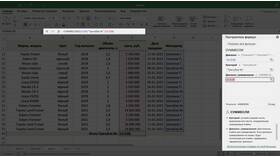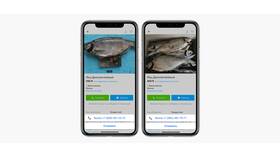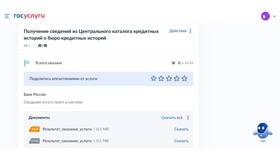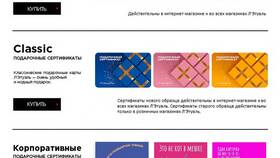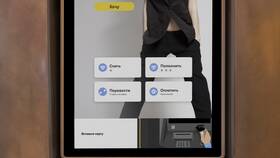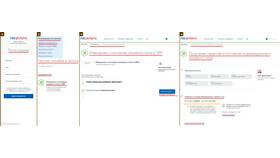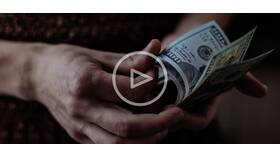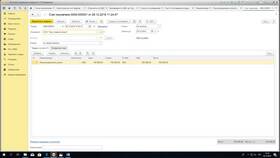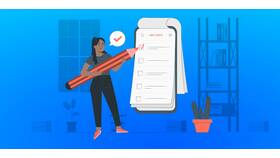Суммирование числовых данных - одна из наиболее часто используемых операций в Excel. Существует несколько способов подсчета суммы, каждый из которых подходит для разных ситуаций.
Содержание
Использование функции СУММ
- Выберите ячейку для результата
- Введите формулу: =СУММ(
- Выделите диапазон ячеек с числами
- Закройте скобку и нажмите Enter
Пример: =СУММ(B2:B10) - сложит все числа в ячейках с B2 по B10
Быстрые способы суммирования
| Метод | Действия |
| Автосумма | Выделите ячейки → нажмите кнопку Σ на панели инструментов |
| Горячие клавиши | Выделите ячейку под столбцом → Alt + = |
| Строка состояния | Выделите ячейки → сумма отобразится в строке состояния |
Суммирование несмежных диапазонов
- Введите =СУММ(
- Выделите первый диапазон
- Нажмите и удерживайте Ctrl
- Выделите следующие диапазоны
- Закройте скобку и нажмите Enter
Пример: =СУММ(A2:A10, C2:C10, E2:E10)
Суммирование по условиям
СУММЕСЛИ - одно условие:
=СУММЕСЛИ(диапазон_проверки; условие; диапазон_суммирования)
СУММЕСЛИМН - несколько условий:
=СУММЕСЛИМН(диапазон_суммирования; диапазон1; условие1; диапазон2; условие2)
Особенности работы с суммами
- Функция СУММ игнорирует текстовые значения и пустые ячейки
- Для видимых строк используйте ПРОМЕЖУТОЧНЫЕ.ИТОГИ(9; диапазон)
- Ошибки в ячейках (#Н/Д, #ЗНАЧ!) нарушат расчет суммы
- Для суммирования с ошибками используйте: =СУММ(ЕСЛИ(ЕОШИБКА(A1:A10);0;A1:A10))
Альтернативные методы суммирования
| Метод | Применение |
| Сводные таблицы | Для группового суммирования по категориям |
| Таблицы Excel | Автоматические итоги в структурированных таблицах |
| Массив формул | Для сложных условий суммирования |
Важно:
Для проверки правильности суммирования выделите диапазон ячеек - сумма отобразится в строке состояния внизу окна Excel.
Решение распространенных проблем
- Если сумма не обновляется: нажмите F9 для пересчета
- Если формула отображается как текст: проверьте формат ячейки (должен быть "Общий")
- Если числа не суммируются: убедитесь, что они не сохранены как текст
- Если диапазон не выделяется: проверьте защиту листа или объединенные ячейки